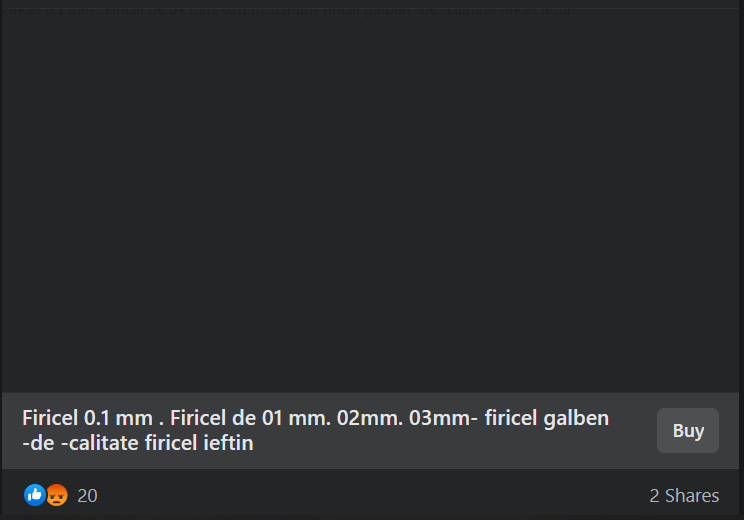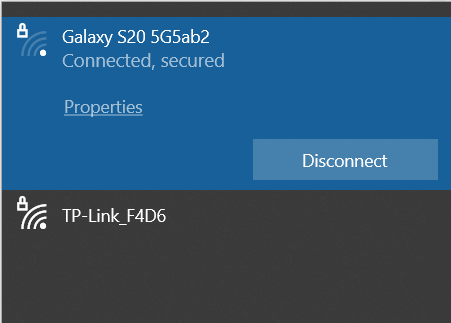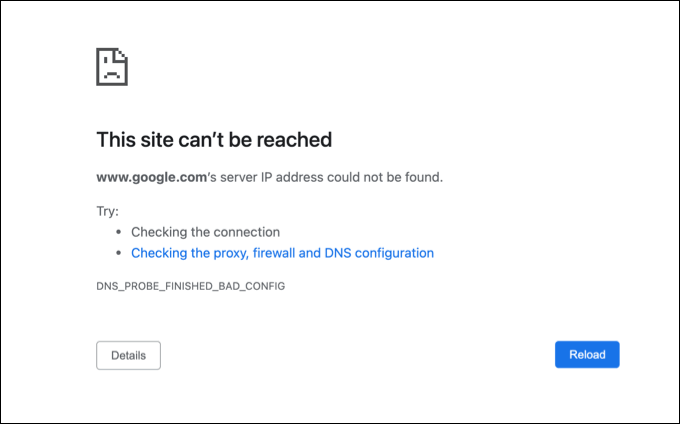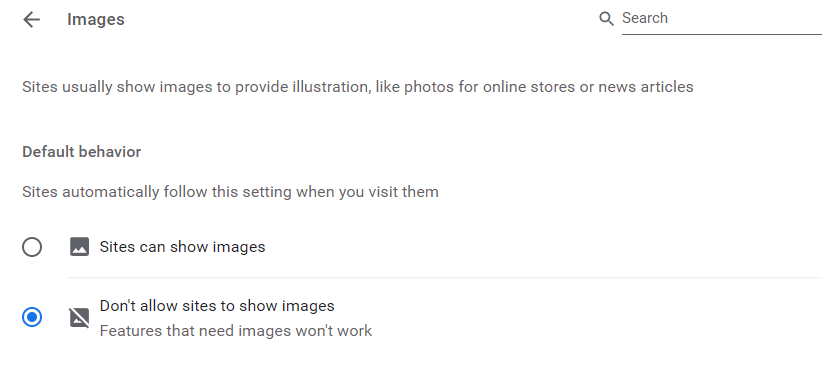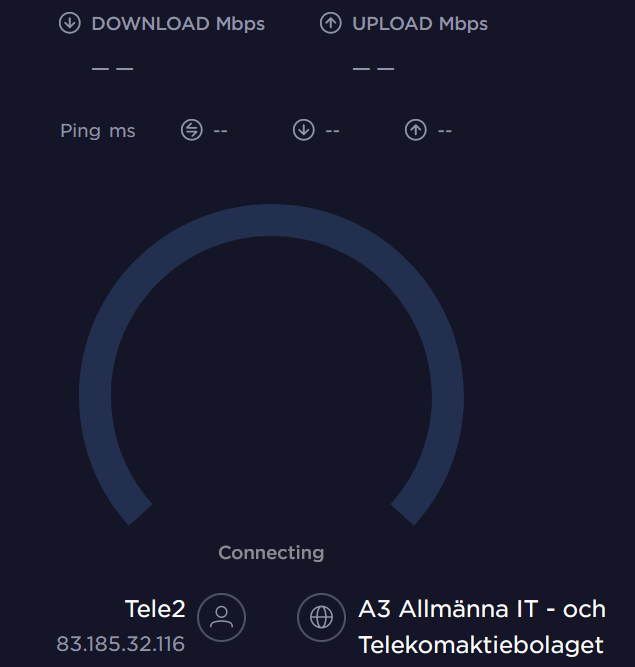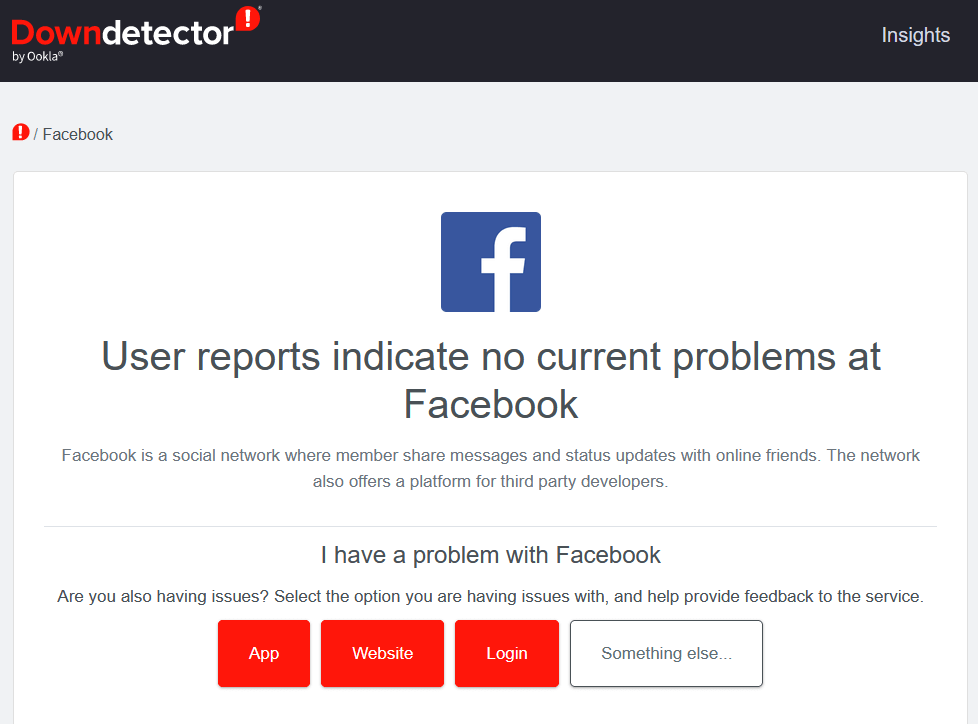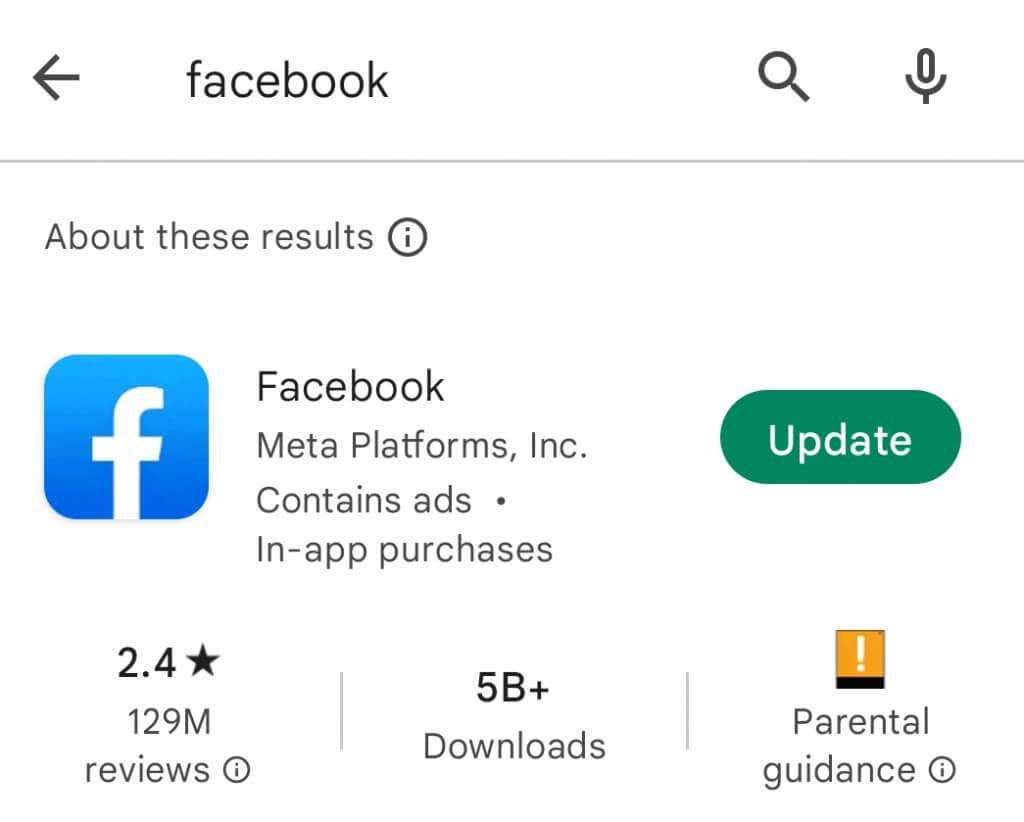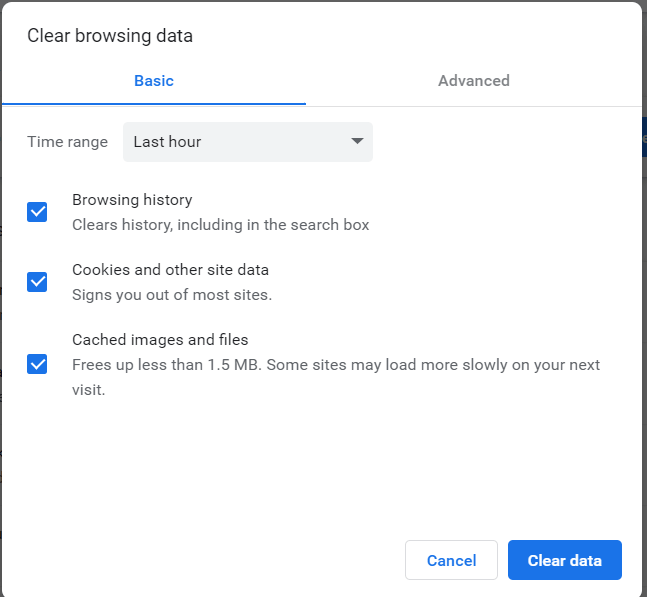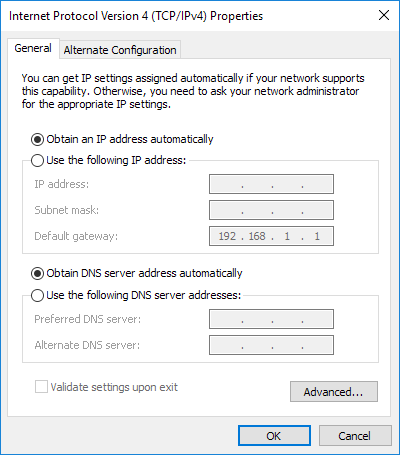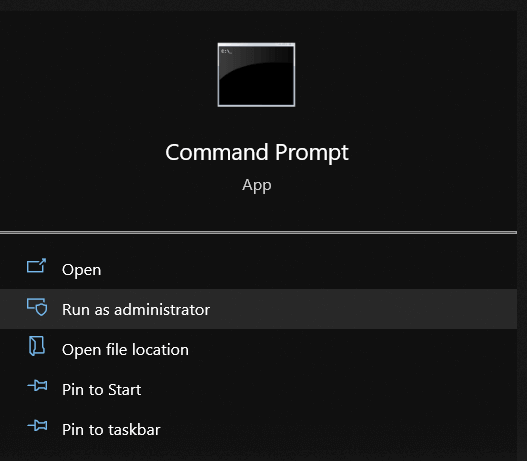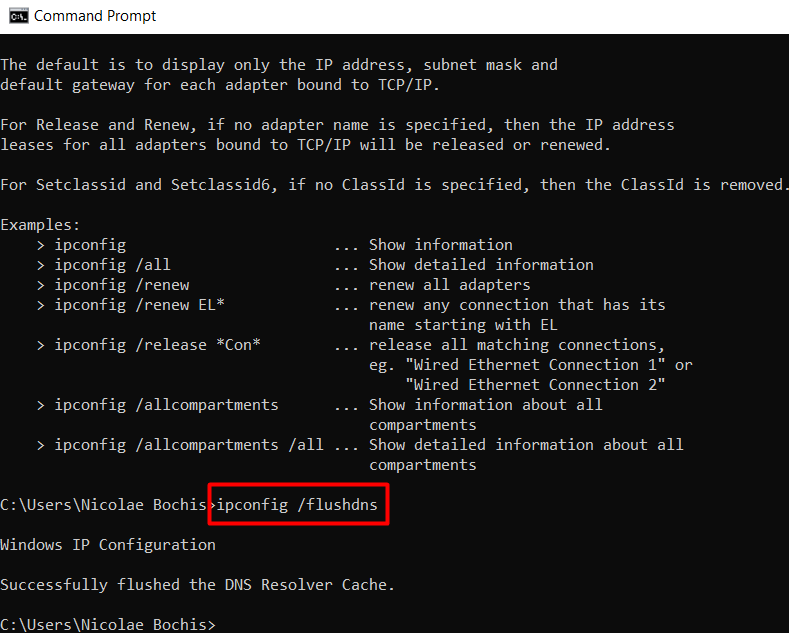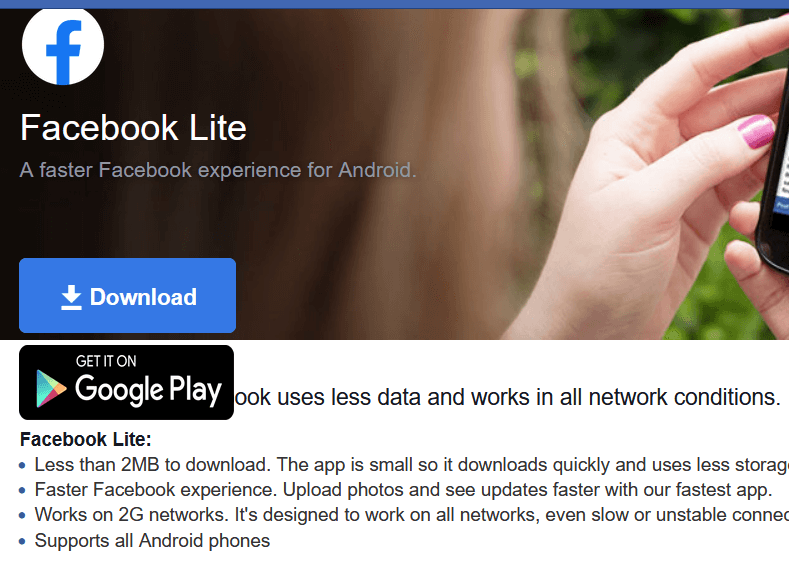Facebook é unha das plataformas de redes sociais máis antigas e utilizadas . Sempre esperamos que estea dispoñible, a só un clic de distancia, listo para funcionar e que se mostre todo na nosa fonte de noticias. Pero Facebook non está libre de erros e fallos , polo que ás veces non podemos publicar comentarios, enviar mensaxes ou ver imaxes.
Pode ser frustrante cando Facebook non carga imaxes no News Feed e aparecen como caixas baleiras ou negras. Estas tamén se coñecen como imaxes rotas, e as rotas pódense corrixir.

Por que as imaxes de Facebook non se cargan
É doado supoñer que Facebook non pode cargar imaxes por mor dunha mala conexión a Internet . Pero as imaxes rotas poden ser un sinal dun problema moito maior. Aquí tes algunhas razóns polas que Facebook non mostra imaxes.
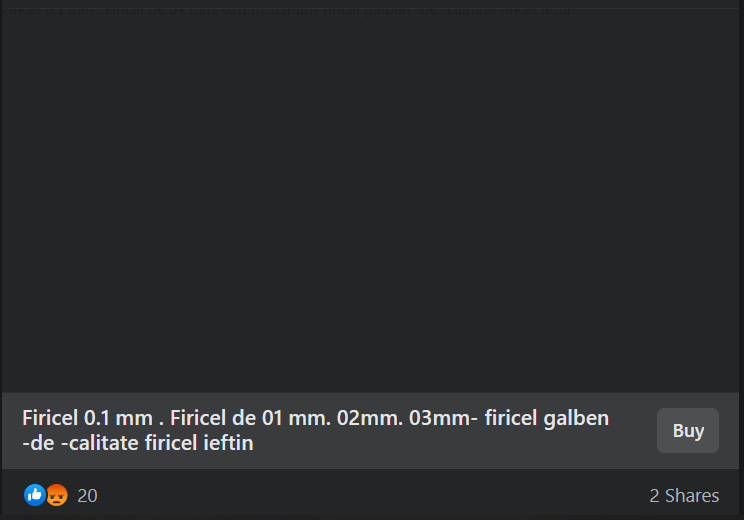
1. Mala conexión de rede
A baixa velocidade de Internet é unha das causas máis frecuentes para que Facebook non cargue imaxes. Outro é a mala conectividade de rede.
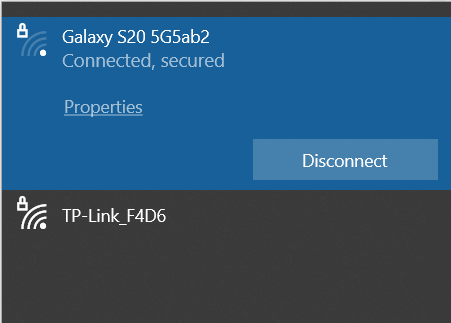
2. Caché
O teu navegador de internet e a aplicación de Facebook almacenan ficheiros temporais no teu dispositivo para que funcionen mellor. Isto coñécese como caché e pode corromperse e causar varios problemas. Isto podería facilmente provocar que as imaxes non se carguen correctamente en Facebook.
3. Problemas co servidor DNS
O sistema de nomes de dominio (DNS) traduce os nomes das páxinas web en enderezos IP para que os navegadores poidan cargalos. Hai diferentes tipos de servidores DNS, e cada un ten unha tarefa para conectarte a unha páxina web, un xogo en liña ou outro contido en Internet. Son directamente responsables da túa conectividade. Se tes un DNS incorrecto , podes esperar que se produzan erros de conexión.
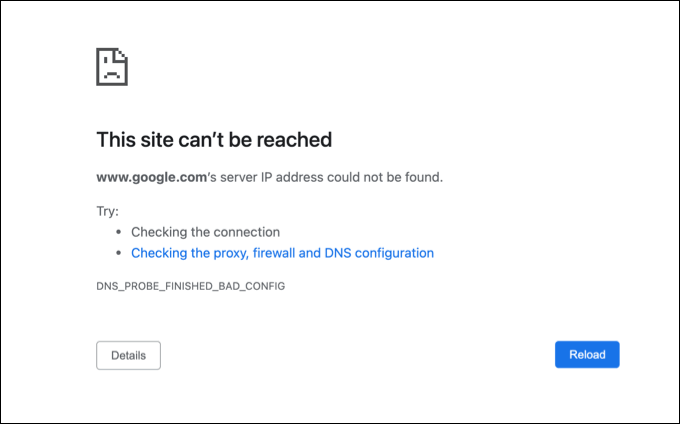
4. Modo gratuíto de Facebook
Facebook ten un modo gratuíto que non utiliza ningún dos teus datos, pero só está dispoñible con algúns operadores móbiles. Podes compartir e publicar comentarios, pero os vídeos e as imaxes non se mostrarán no modo gratuíto. Se a túa aplicación de Facebook non mostra imaxes, é posible que teñas activado o modo gratuíto.
5. Extensións do navegador web
As extensións do navegador e os bloqueadores de anuncios poden dificultar a carga de imaxes de Facebook. Debes comprobar se hai unha extensión de terceiros que cause problemas co teu navegador web desactivándoa. Calquera cousa, desde ferramentas de rendemento ata bloqueadores de ventás emerxentes, pode ser responsable de que Facebook non cargue imaxes.
6. Desactivaches as imaxes
Algunhas persoas desactivan deliberadamente a capacidade do seu navegador para cargar imaxes e outros contidos. Deste xeito reducen o consumo de datos e melloran o rendemento do navegador. Se Facebook non está cargando imaxes, debes comprobar se desactivou o navegador para que as cargase.
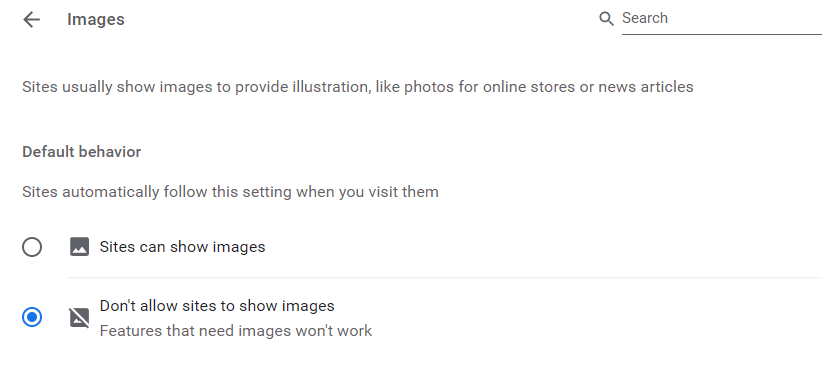
7. Facebook está experimentando problemas no servidor
Facebook é un servizo en liña e pode haber algúns problemas de conectividade no seu extremo. Ocorreu antes e moitas persoas experimentaron que Facebook non cargaba imaxes debido a un problema co servidor de Facebook. Consulta se hai anuncios oficiais sobre interrupcións do servizo.
Como corrixir que Facebook non carga imaxes
Non importa se estás usando un navegador para conectarte a Facebook ou a unha aplicación para Android ou iPhone, Facebook pode fallar ao cargar imaxes en calquera dispositivo. Aquí tes algunhas solucións, tanto para as versións do navegador como das aplicacións de Facebook, que poden axudarche a xestionar o problema.
1. Corrixe a túa conexión a Internet
Quizais Facebook non estea cargando imaxes por mor dunha mala conexión a Internet. Pode haber moitas razóns diferentes para iso e deberías investir algún tempo na resolución de problemas . Primeiro, comproba se tes unha conexión a Internet activa e asegúrate de ter un ancho de banda adecuado e de que o teu ISP non teña problemas.
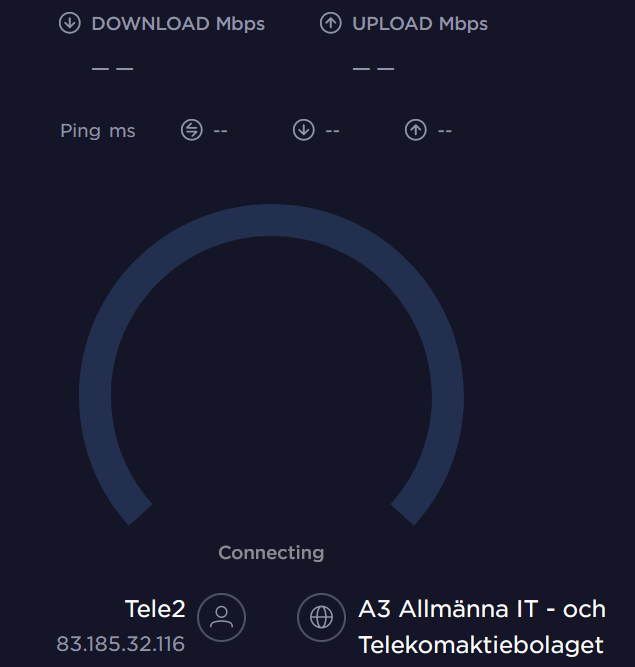
Tamén podes facer unha proba de velocidade de Internet para determinar a túa velocidade de carga e descarga. Podes usar a proba de velocidade integrada de Google ou buscar unha versión en liña gratuíta, hai moitas opcións.
2. Comprobe o estado oficial do servidor de Facebook
No pasado, Facebook enfrontouse a algúns problemas de servidor que derrubaron o seu servizo. As interrupcións do servidor ocorren de cando en vez por diferentes motivos. Pode ser un ataque de ciberseguridade ou mantemento regular. Antes de tomar calquera outro paso para corrixir que Facebook non carga imaxes, quizais sexa mellor comprobar o estado dos servidores de Facebook.
A forma máis rápida de comprobar se Facebook está funcionando é visitar Downdetector e ver se hai outros informes sobre problemas do servidor.
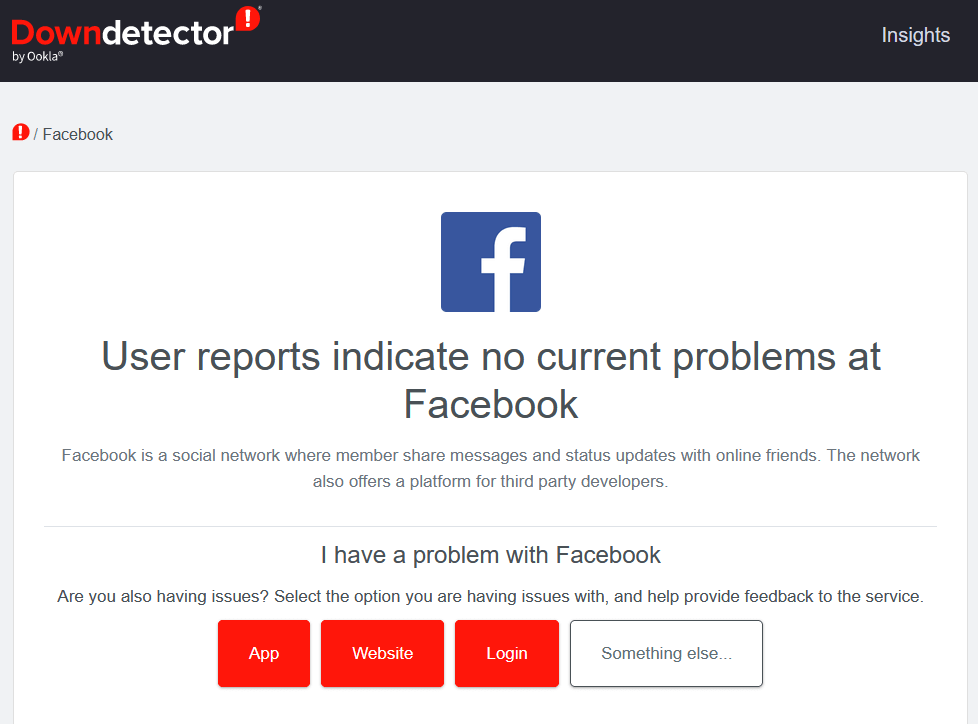
3. Restablece o enrutador
Se ningunha destas correccións axuda a que Facebook non cargue imaxes, proba a reiniciar o teu enrutador. Consulta a nosa guía detallada sobre como restablecer o teu enrutador , se non estás seguro de como facelo.
4. Busca a última versión da aplicación
Esta solución só aplícase se estás a usar a aplicación de Facebook no teu dispositivo móbil. Abre a aplicación de Facebook, vai á configuración e desprázate cara abaixo ata que vexa a opción Acerca de. Toca nel e amosarase a versión da aplicación de Facebook instalada no teu dispositivo. Tamén podes consultar as actualizacións na Play Store de Google ou na App Store de Apple.
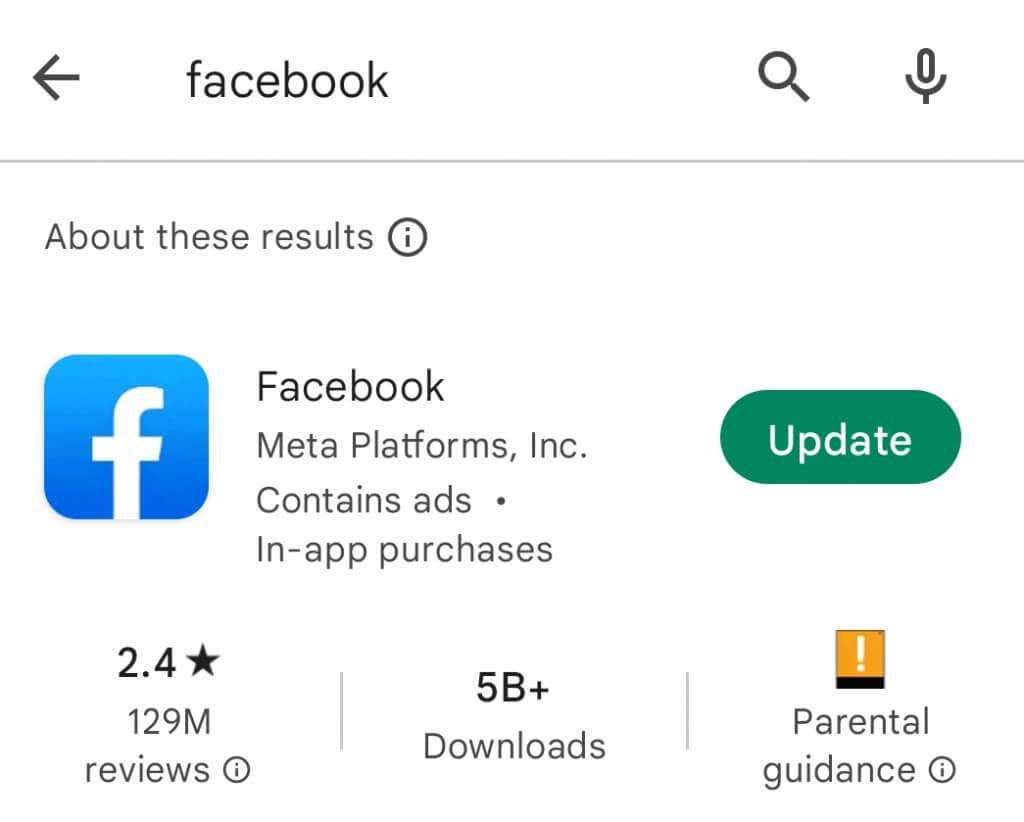
5. Limpar a caché e os datos do navegador
Se un ficheiro de caché danado é o que fai que Facebook non cargue imaxes, a solución é moi sinxela. O método que utilizará para borrar a caché e os datos dependerá do seu navegador. Quizais teñas que ir ao historial do teu navegador e borralo desde alí. O mellor é eliminar toda a caché, as cookies e outros ficheiros temporais.
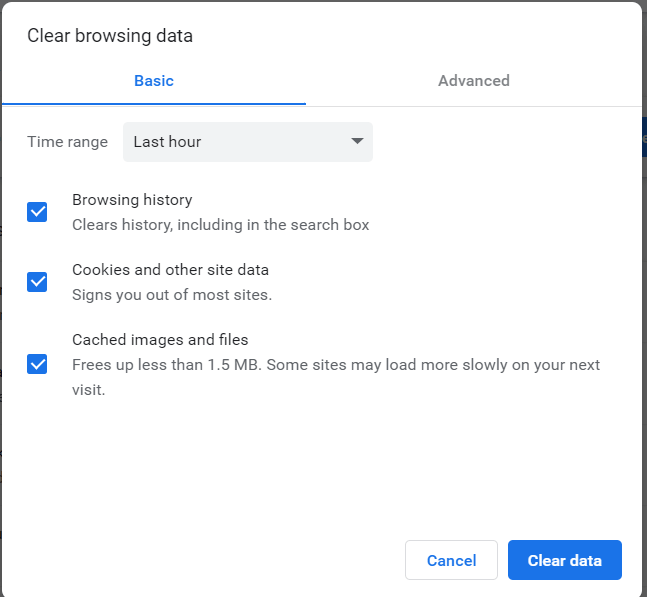
Tamén podes borrar a caché da aplicación se es un usuario móbil. Para facelo:
1. abra a aplicación, toque o menú de hamburguesas e desprácese ata Configuración e privacidade .
2. Toca a sección Configuración e desprázate ata Permisos .
3. Busca a opción Navegador e tócaa. Toca o botón Borrar xunto aos teus datos de navegación .
6. Establece un DNS público
A mellor forma de mellorar a túa conexión a Internet é configurar un DNS público de Google. Así é como os xogadores e profesionais se conectan a varios servidores para obter unha conexión estable. Aquí tes como podes configuralo:
1. Abra o Panel de control. Podes atopalo no menú Inicio do teu PC con Windows ou usar a barra de busca.
2. Vaia a Rede e Internet e busque o Centro de redes e uso compartido .
3. Fai clic co botón dereito na rede que está a usar o teu sistema e selecciona propiedades.
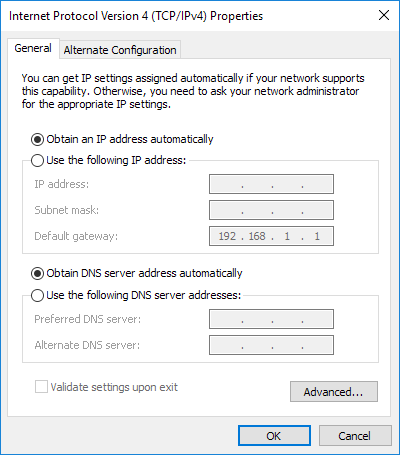
4. Busque IPv4 (versión de protocolo de Internet 4) na lista de servidores que se mostra e marque a opción Usar o seguinte enderezo do servidor DNS . Isto fará que as opcións desactivadas estean dispoñibles.
5. Localice a área Servidor DNS preferido e escriba 8.8.8.8. Na área Servidor DNS alternativo escriba 8.8.4.4.
6. Aplique os cambios premendo Aceptar e volve conectarse a Internet.
Proba Facebook para ver se mostra as imaxes correctamente.
7. Limpar a caché DNS
Se o teu PC con Windows ten problemas de rede, sempre podes tentar restablecer as configuracións da rede. Isto pode parecer intimidante, pero o proceso é moi rápido e non complicado en absoluto se segues estes pasos:
1. Abre o símbolo do sistema. Atópao no menú Inicio e fai clic co botón dereito para executalo como administrador .
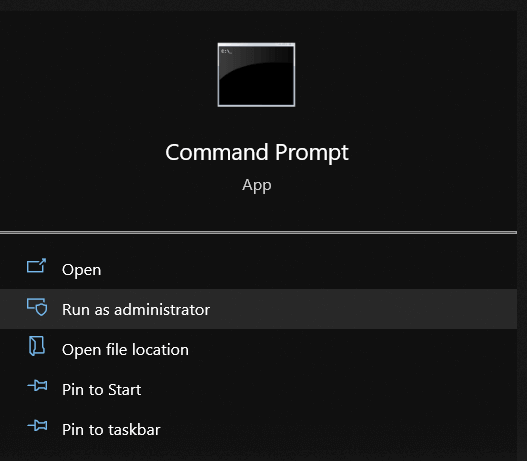
2. Escriba ipconfig /release e prema Intro.
3. A continuación, escriba ipconfig /new e prema Intro.
4. Por último, escriba ipconfig /flushdns e prema Intro .
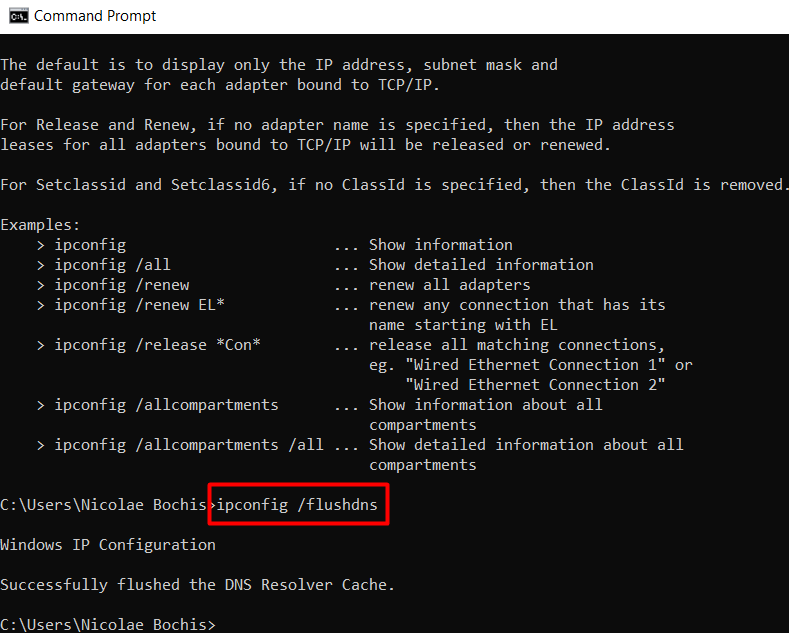
Reinicia o teu PC, conéctate a Internet e mira se isto resolveu o problema de non cargar as imaxes de Facebook.
8. Cambia a Facebook Lite
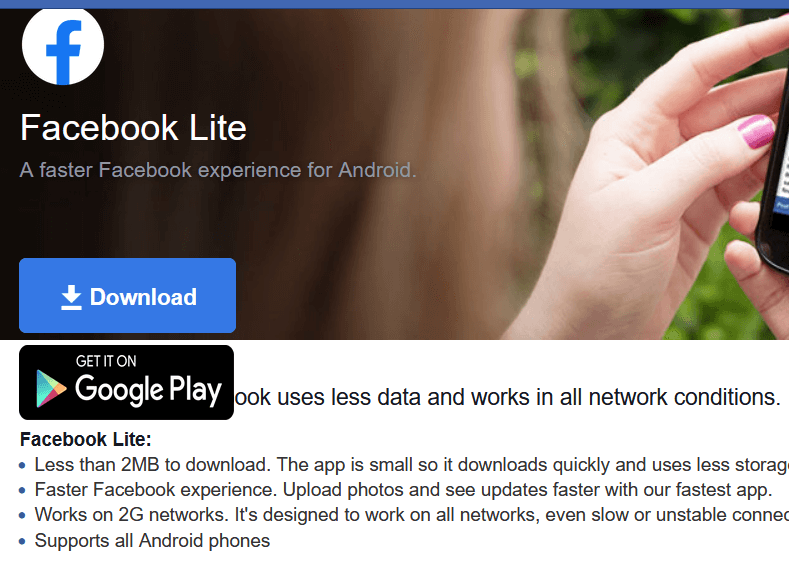
A aplicación de Facebook é pesada e cunha conexión a Internet inestable terá problemas para cargar imaxes e vídeos. Para evitar isto, pode optar por cambiar a Facebook Lite, unha versión máis lixeira da aplicación de Facebook. Esta versión da aplicación foi deseñada para unha rede 2G e non terá problemas para cargar todo o contido cando a túa conexión a Internet sexa deficiente.
9. Desactivar os bloqueadores de anuncios
Os bloqueadores de anuncios poden facer que o teu navegador ralentice a carga das páxinas. Isto reflicte que a plataforma de Facebook non pode mostrar as imaxes correctamente. Proba a desactivalos e mira se isto soluciona o problema. O máis probable é que se instalen como extensións para o teu navegador, pero tamén poden estar en forma de programas de terceiros instalados directamente no teu PC.

10. Proba unha VPN
Unha VPN pode ser unha resposta a este problema se Facebook ten un problema só na túa rexión. Quizais sexa un problema co teu ISP ou restricións no teu país. Unha VPN pode asignarche un novo enderezo IP e redirixir a túa conexión a Facebook a través doutro servidor. Consulta o noso artigo detallado sobre as VPN para entender como funcionan.